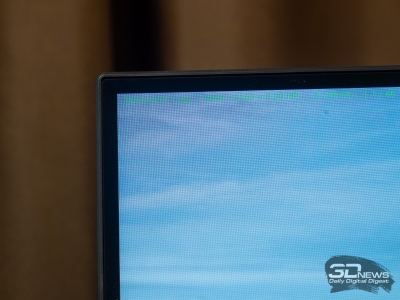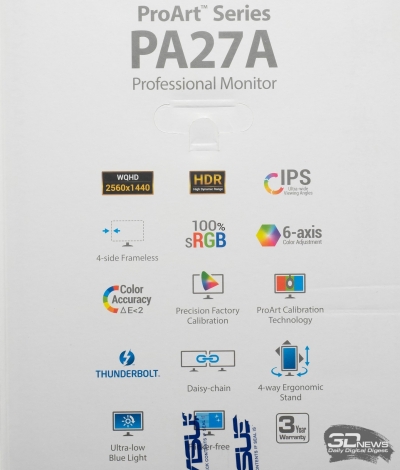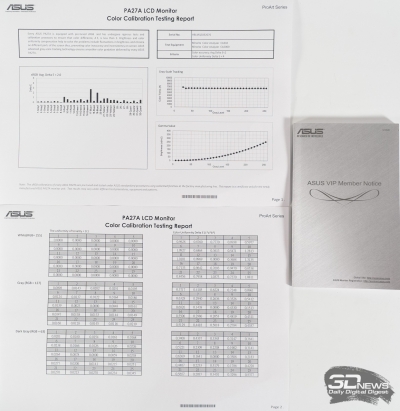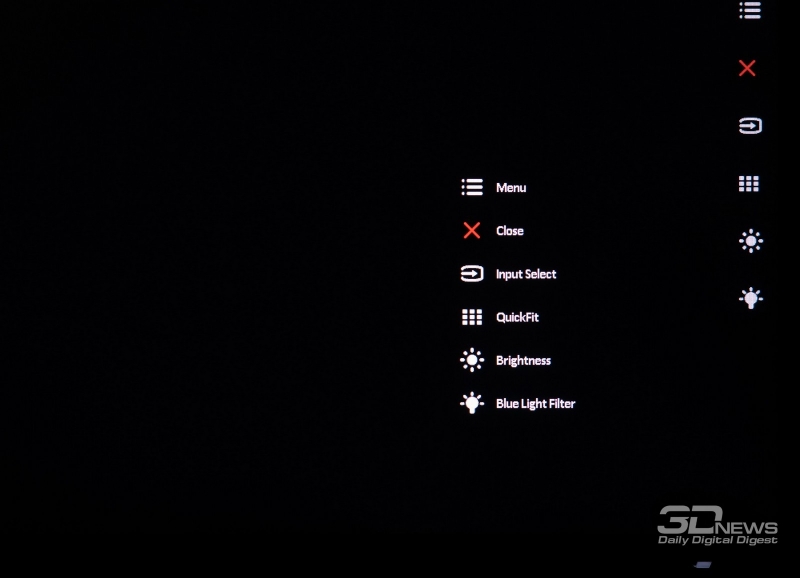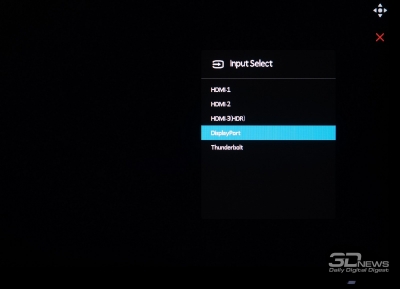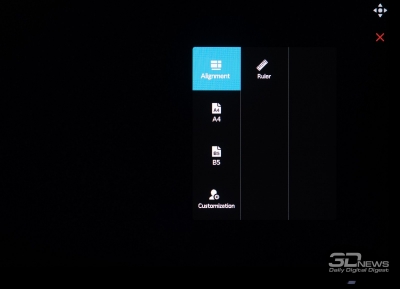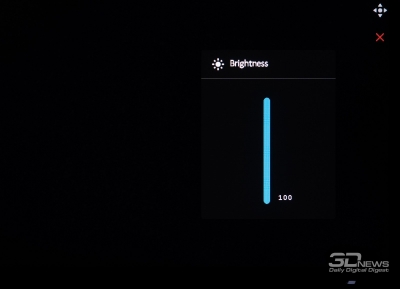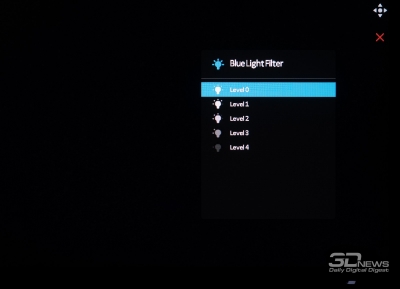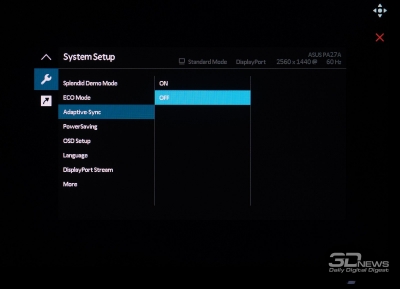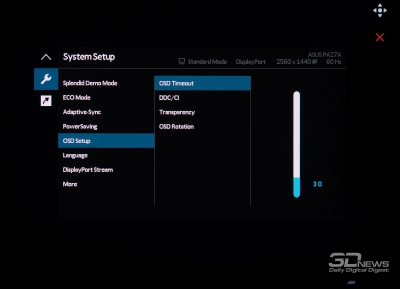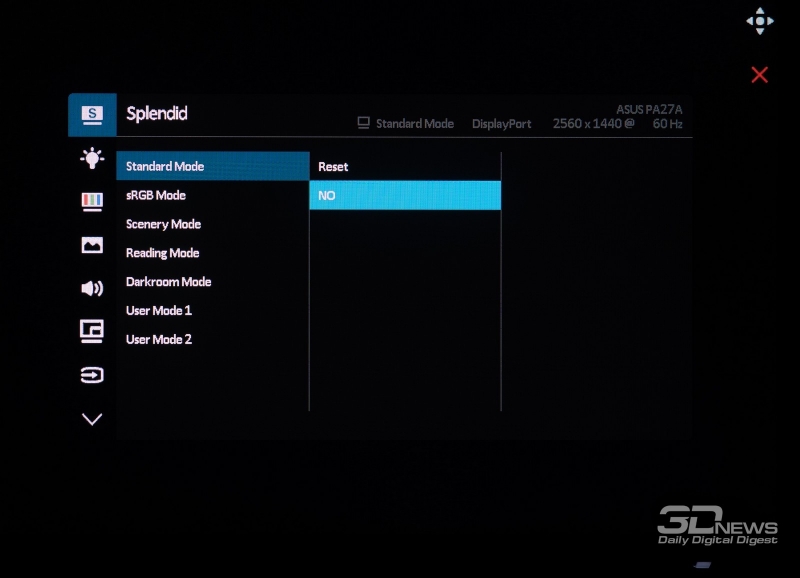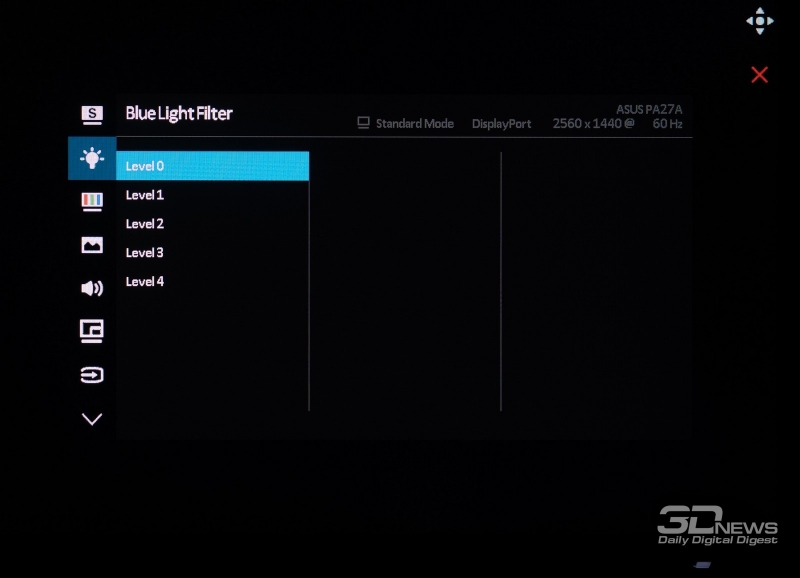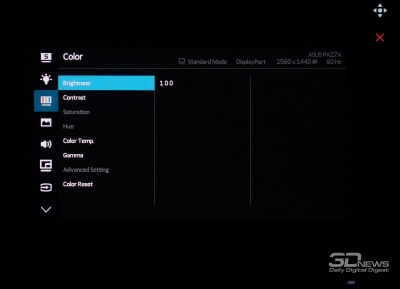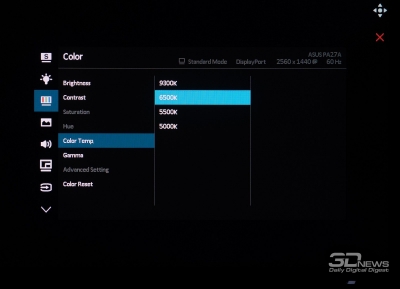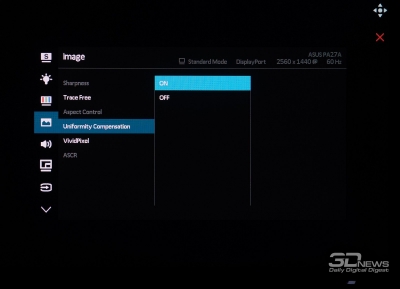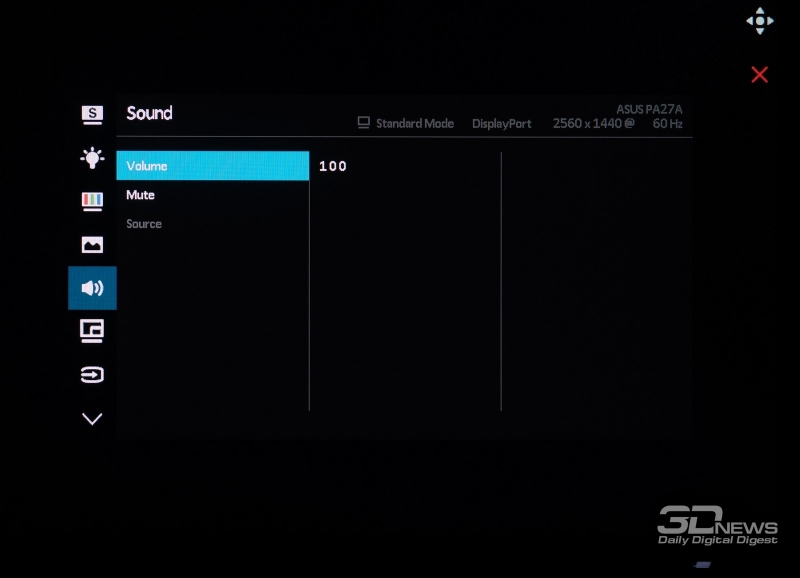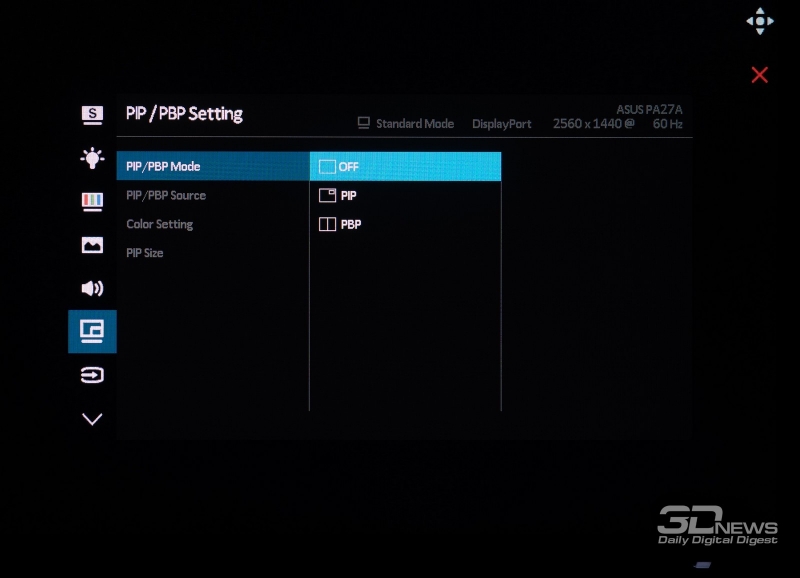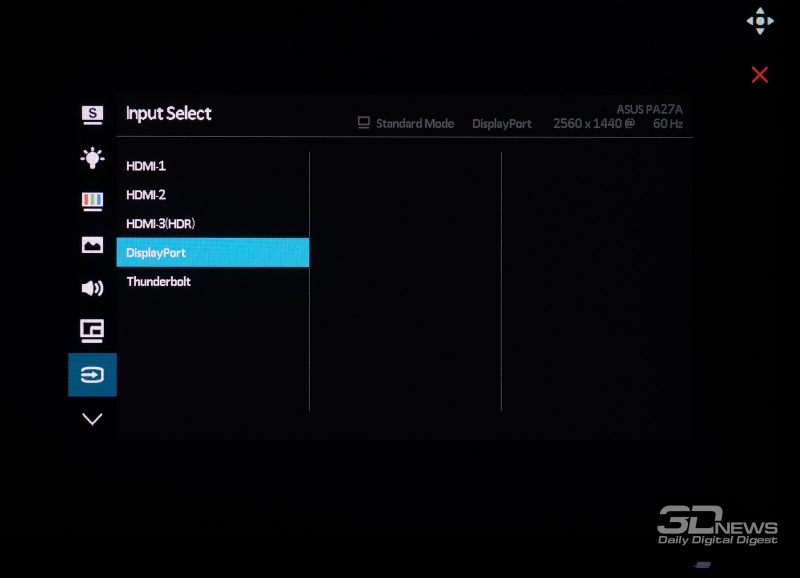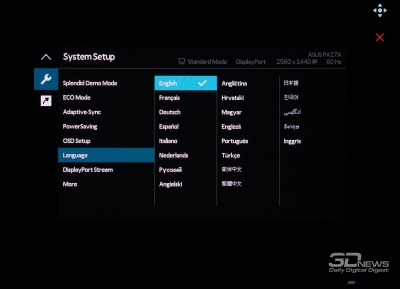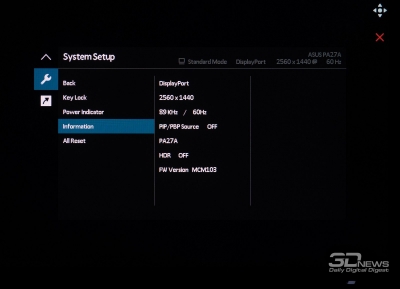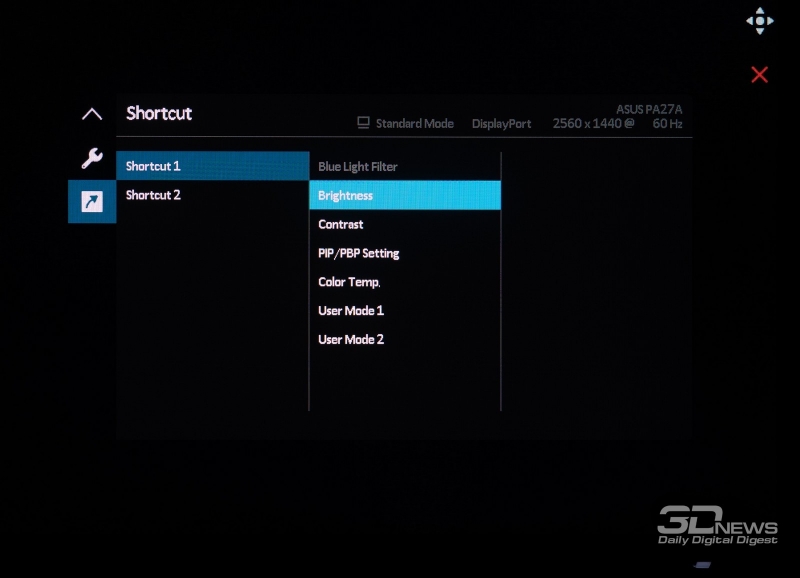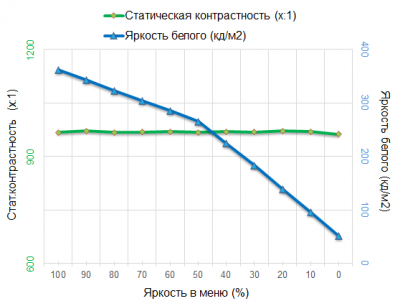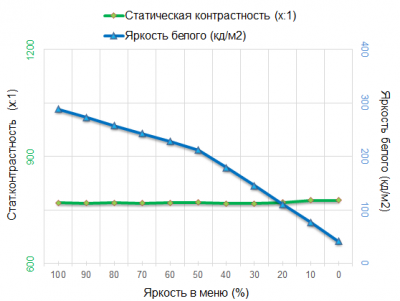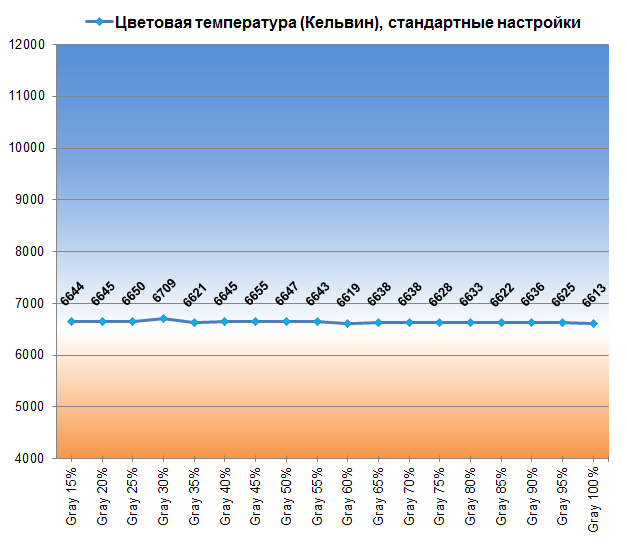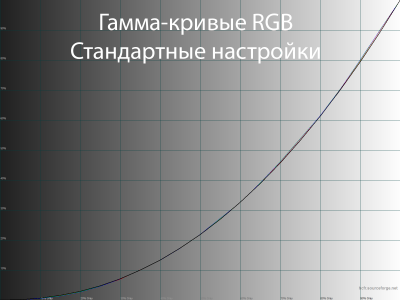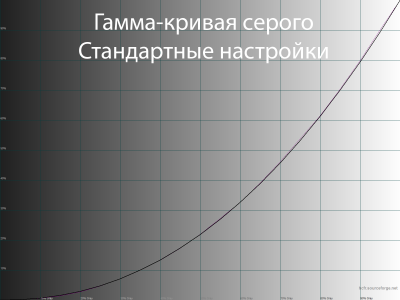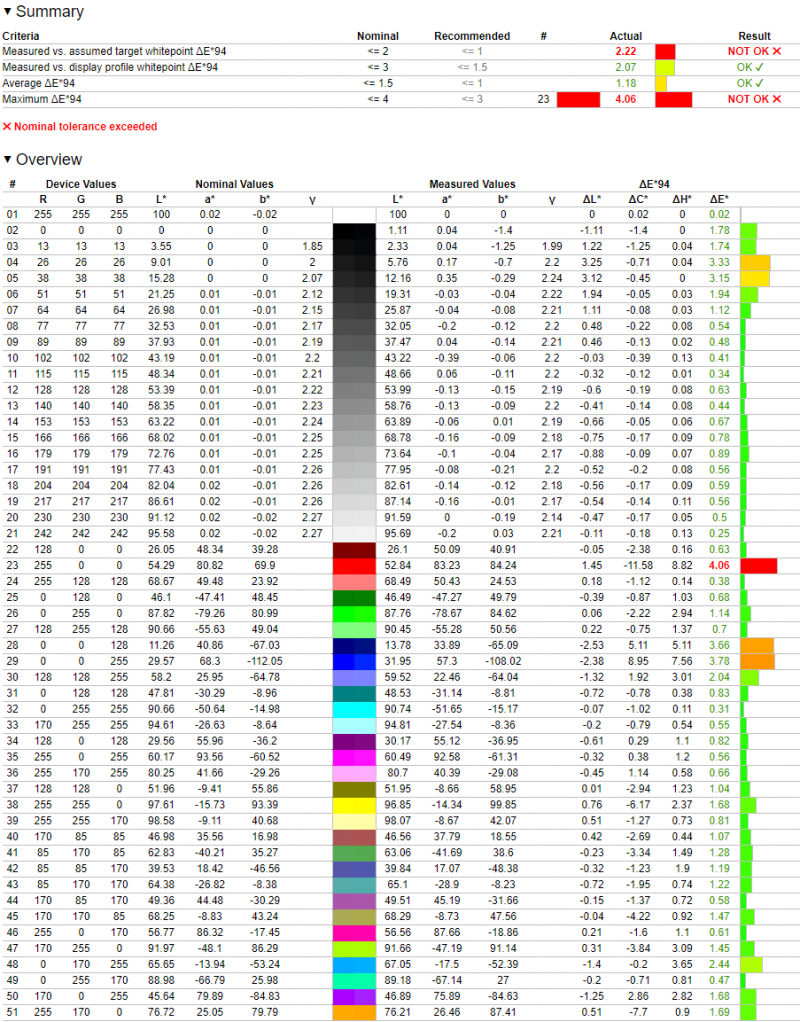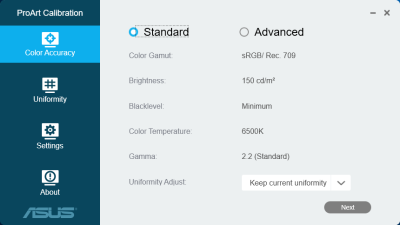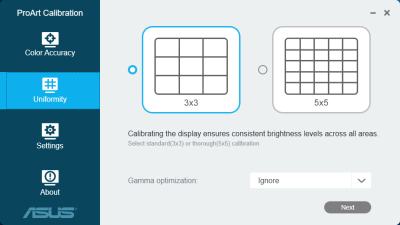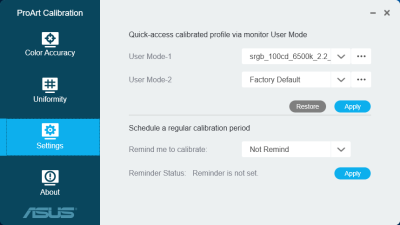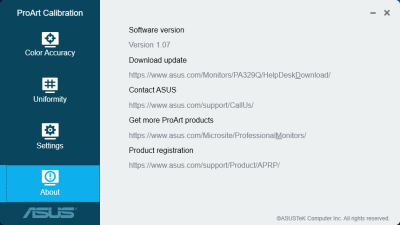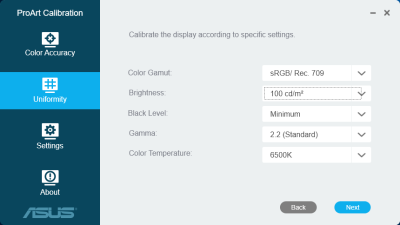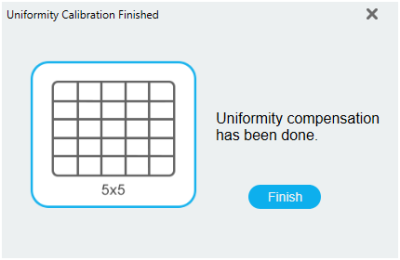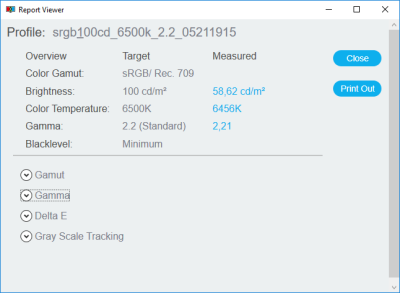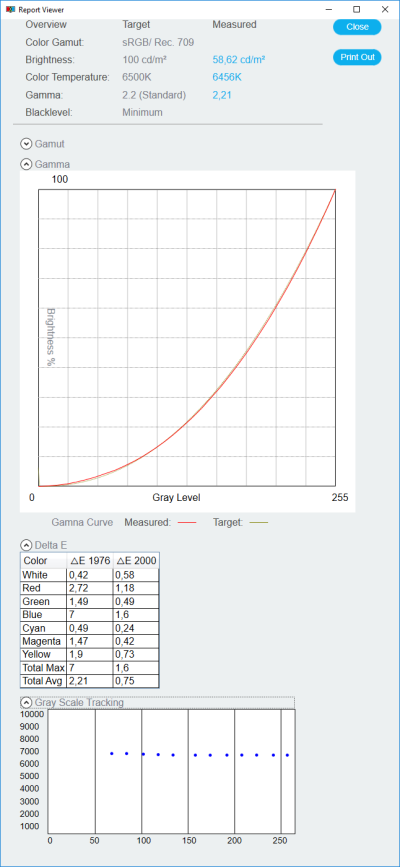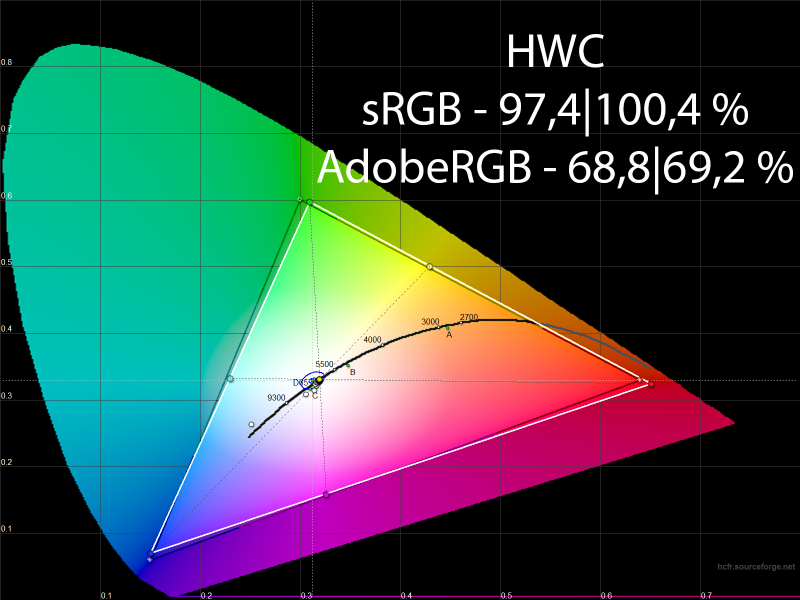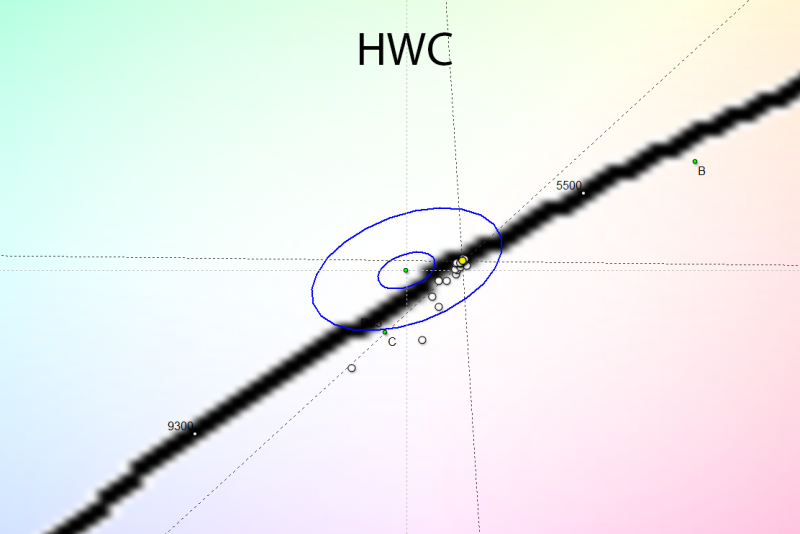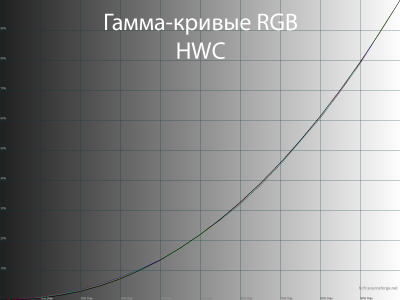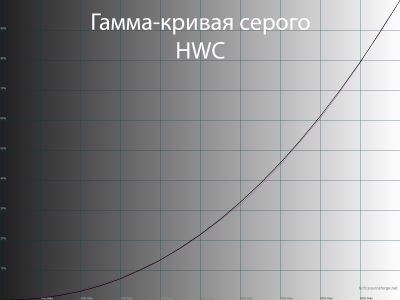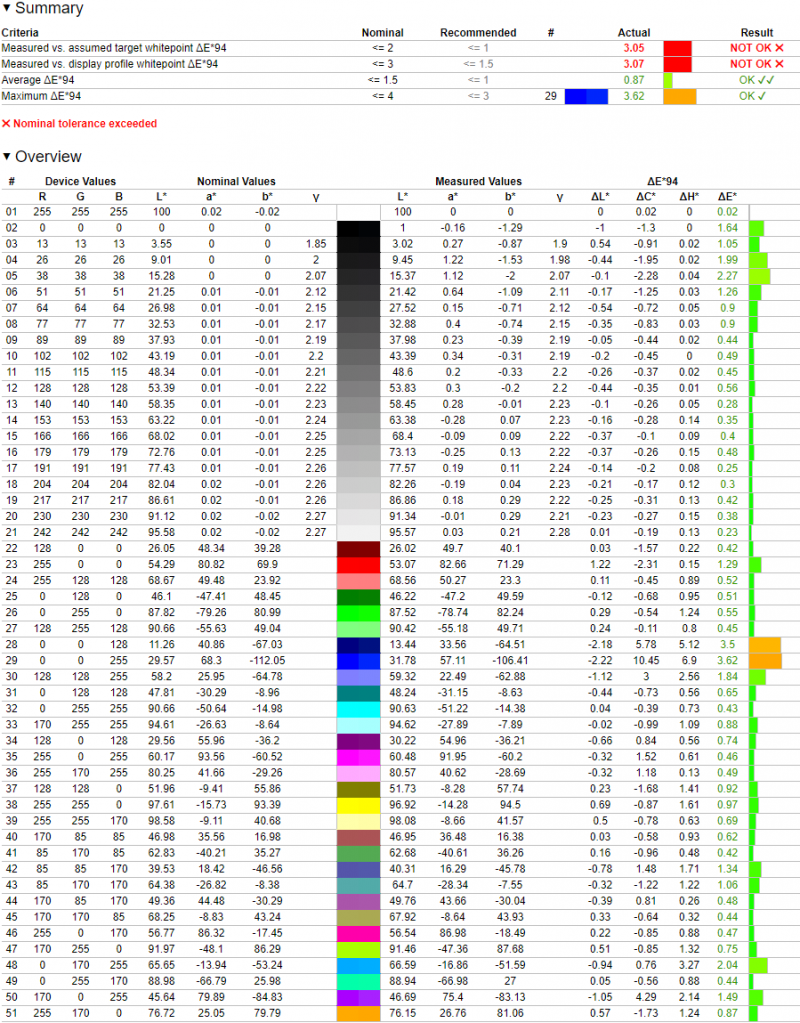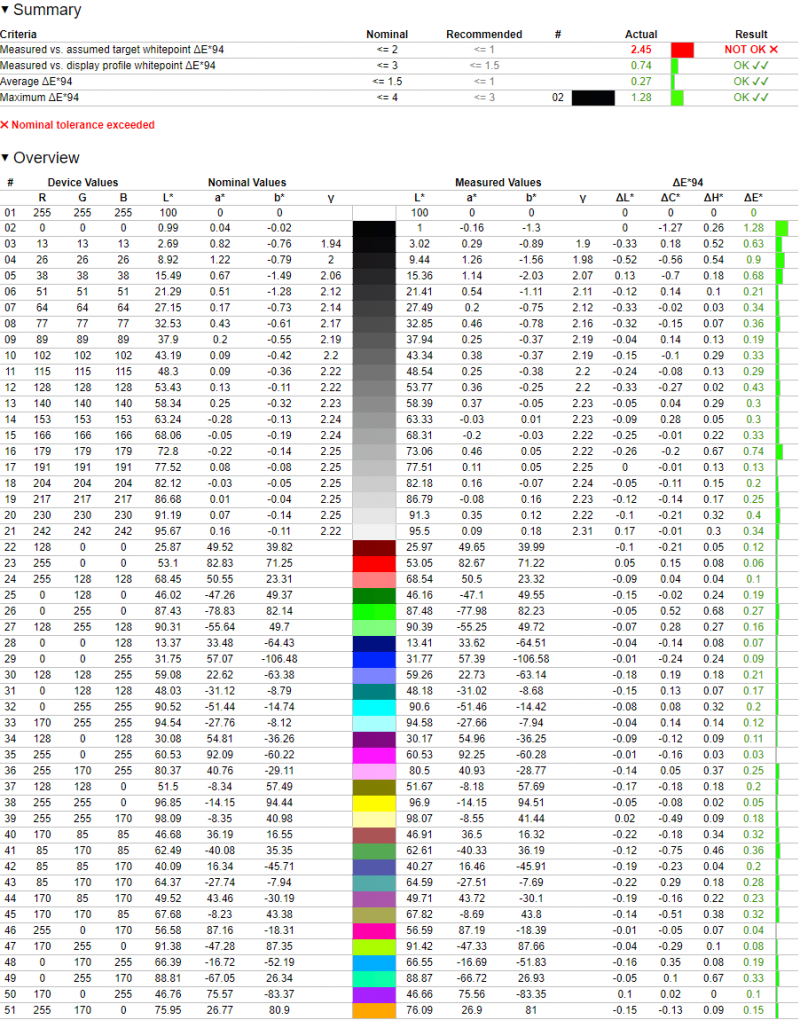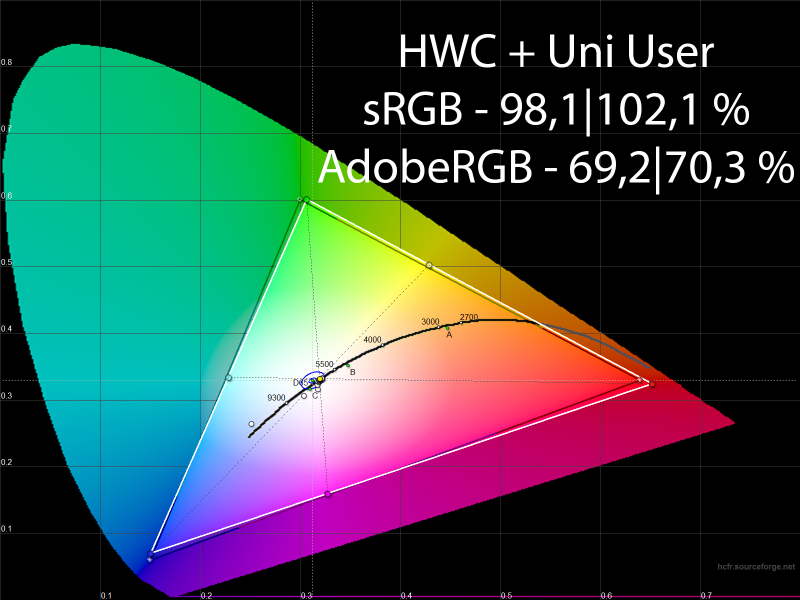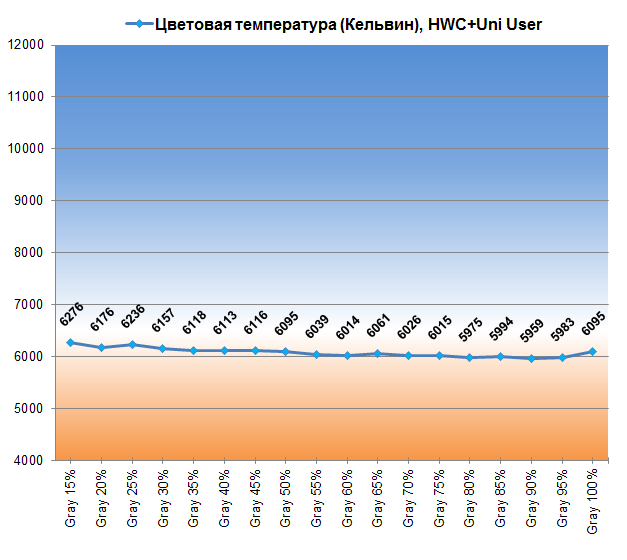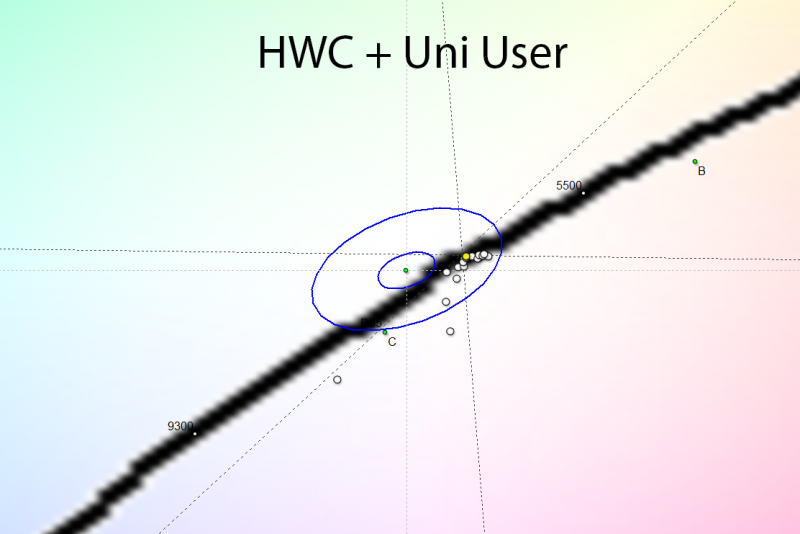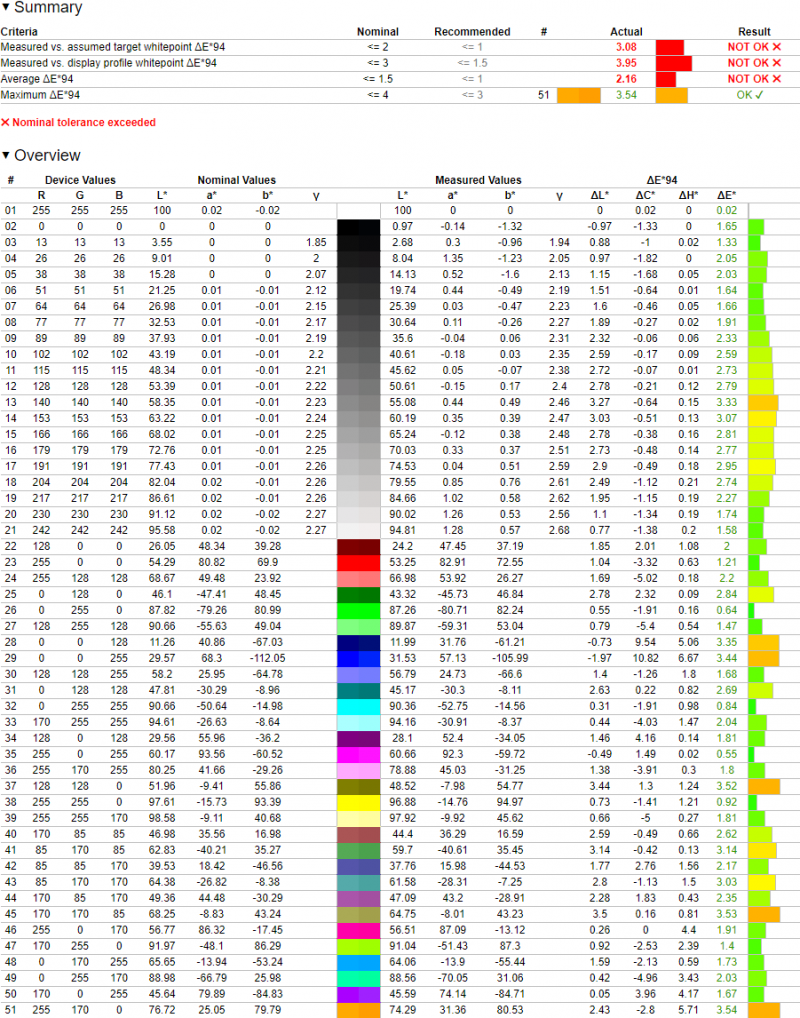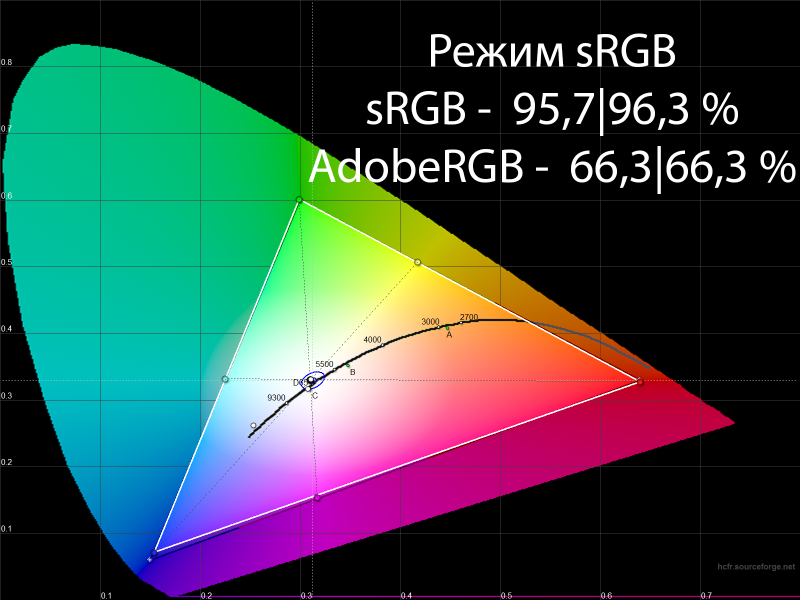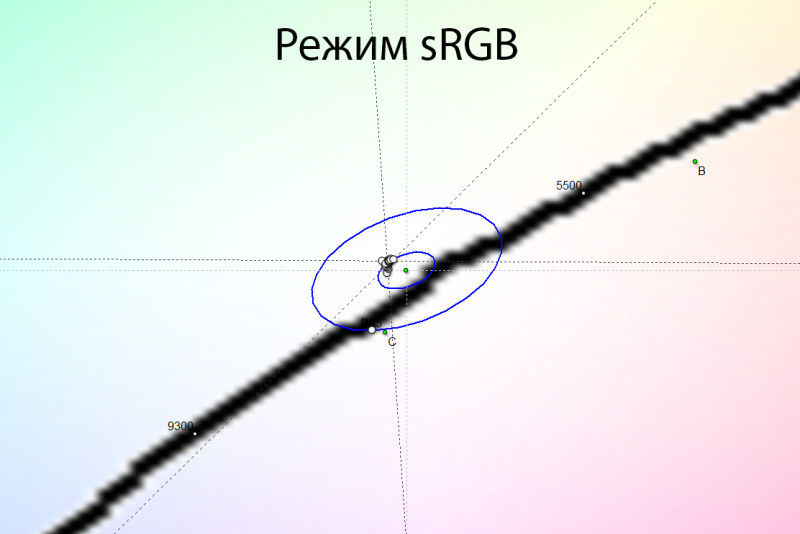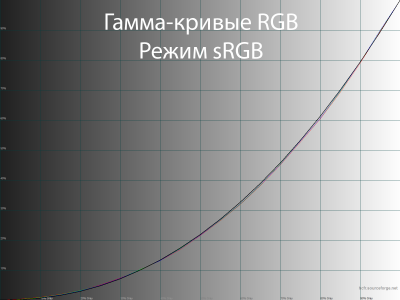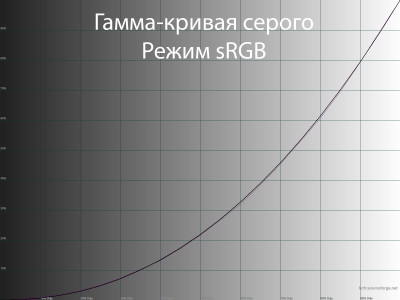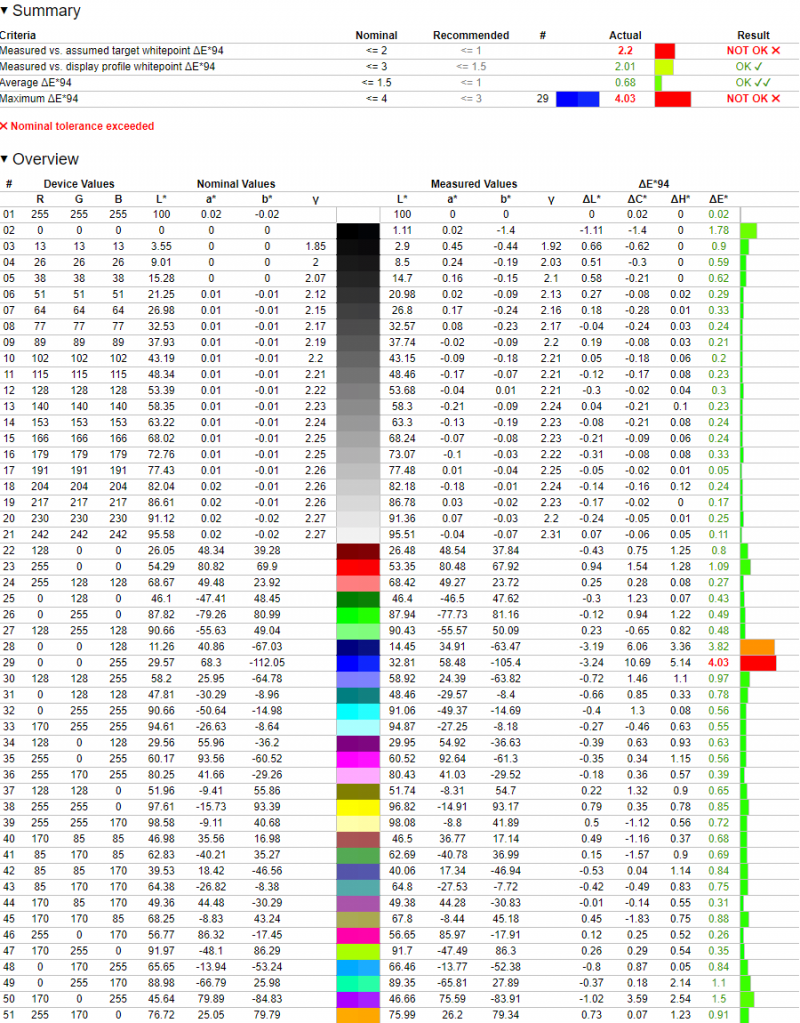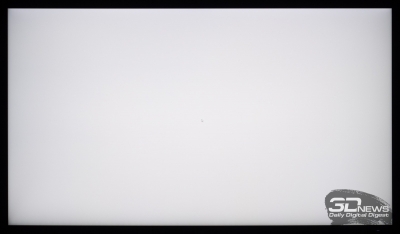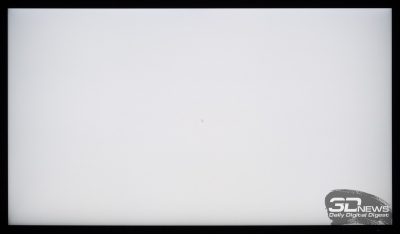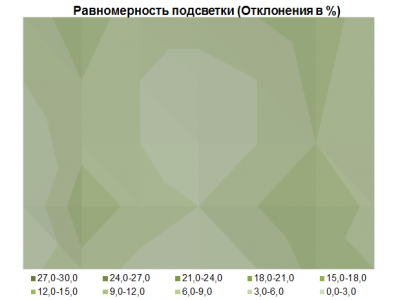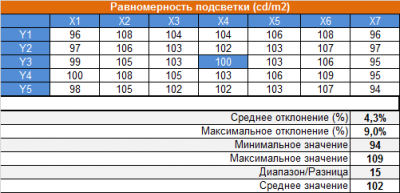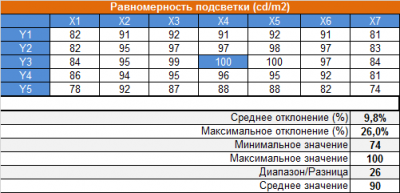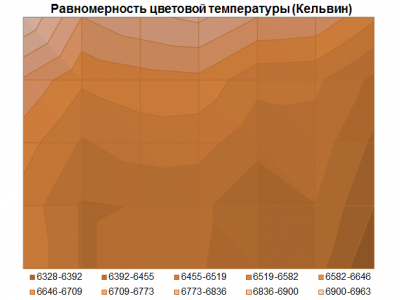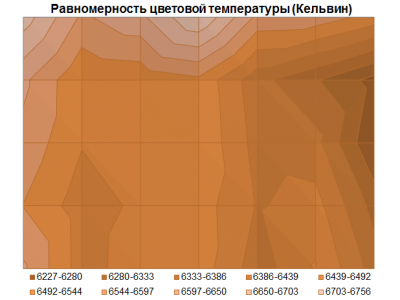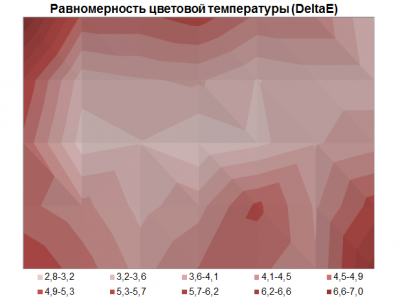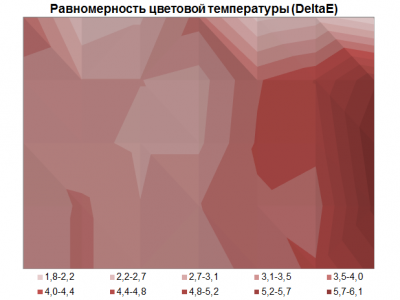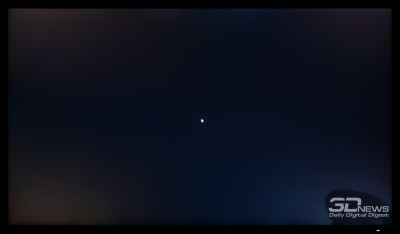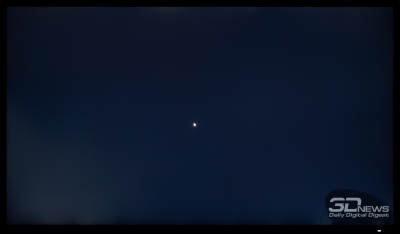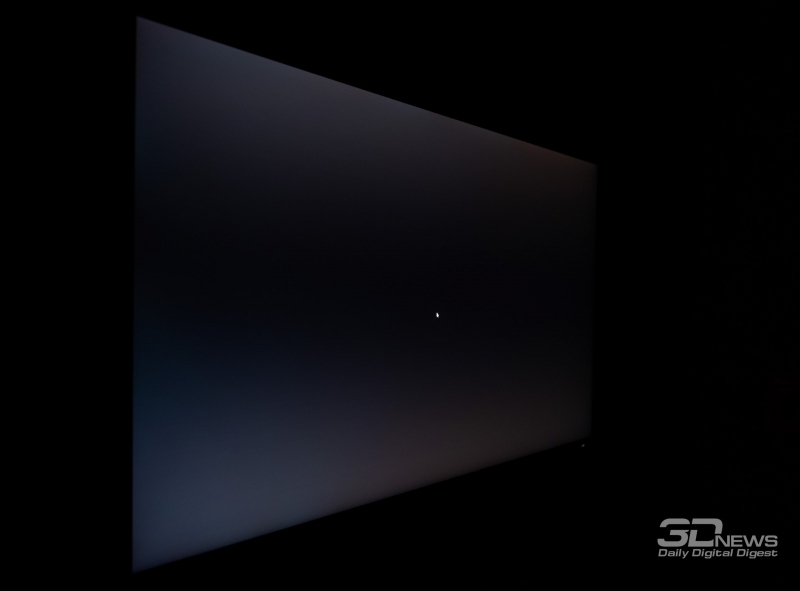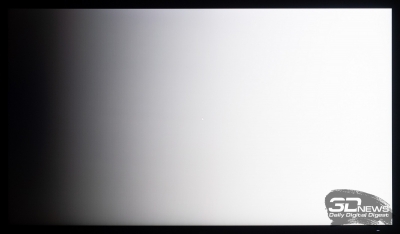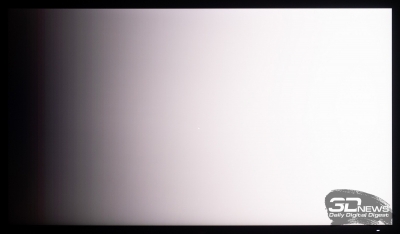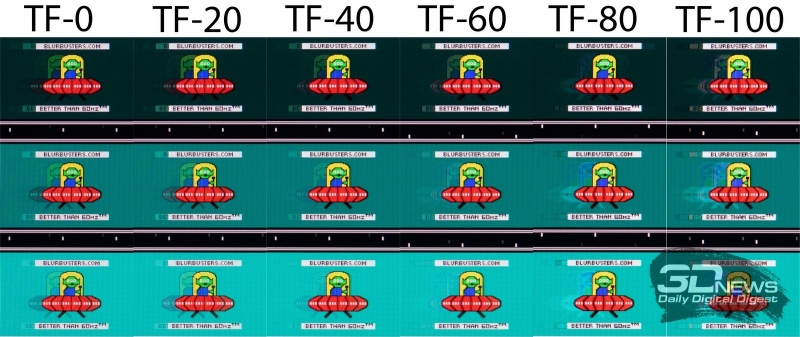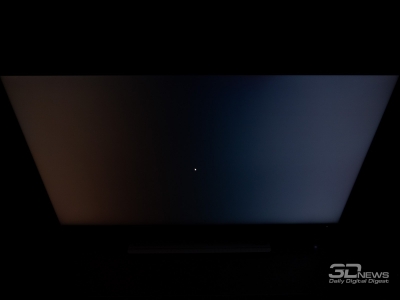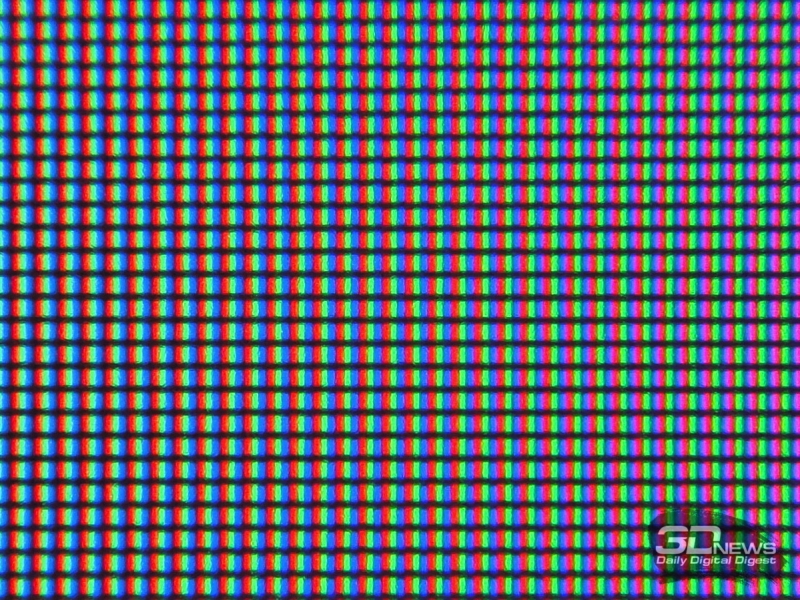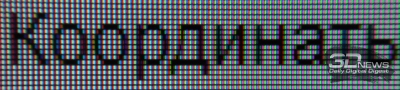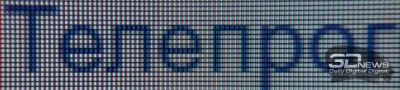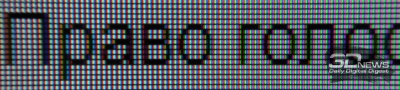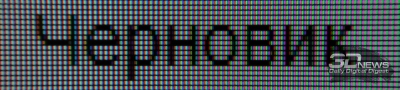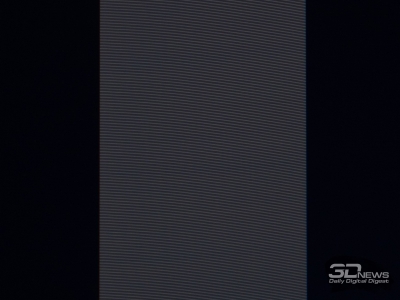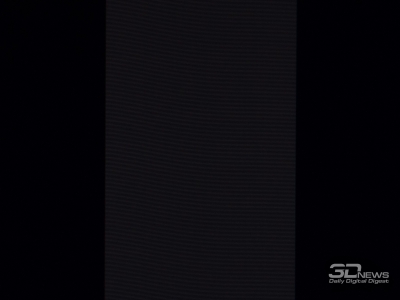Обзор профессионального WQHD-монитора ASUS ProArt PA27AC: новый подход
Технические характеристики. Внешний вид
Каких-то 5-7 лет назад мониторы компании ASUS из серий PA и PB были одними из самых доступных и одновременно навороченных моделей для работы с цветом — тогда это было нужно ASUS для того, чтобы утвердиться в сегменте. С профессиональными мониторами NEC и Eizo решения тайваньцев потягаться не могли, но это и не требовалось — по двум причинам: во-первых, дополнительные возможности нужны далеко не всем, а во-вторых – за них приходилось существенно переплачивать. Мониторы ASUS в этом случае выступали золотой серединой.
Шло время, производитель изредка выпускал новинки, продолжал продавать свои старые и высоко оценённые потребителями наработки, но ничего значимого для рынка в ASUS предложить не собрались. Теперь же наступило время перемен – в продажу выходят новые модели семейства ProArt, снабжённые ворохом современных технологий и готовые составить конкуренцию не менее именитым игрокам. Своё знакомство с новинками мы начнём с младшего представителя – модели PA27AC, выступающей в сегменте 27-дюймовых WQHD-решений. Давайте разберёмся, так или она хороша, как нам обещают.
Все новые решения ProArt в ASUS, в последнее время, представляют по отдельности. Так получилось и с PA27AC, анонсированного в конце 2017 года за пару недель до начала выставки CES 2018, где новинку показали уже во всей красе. В продаже модель появилась не так давно и предлагается на российском рынке по цене от 52000 рублей, что для WQHD-модели с такой диагональю и стандартным цветом охватом, прямо скажем, через чур. В США и Европе его стоимость несколько иная – 699 долларов и евро соответственно, что всё равно ставит разбирающегося покупателя в тупик – «А не дорого ли?» - воскликнет он.
| ASUS ProArt PA27AC | |
|---|---|
| Экран | |
| Диагональ, дюймов | 27 |
| Соотношение сторон | 16:9 |
| Покрытие матрицы | Полуматовое (Haze) |
| Стандартное разрешение, пикс. | 2560 × 1440 |
| PPI | 110 |
| Параметры изображения | |
| Тип матрицы | IPS-type |
| Тип подсветки | W-LED |
| Макс. яркость, кд/м2 | 400 |
| Контрастность статическая | 1000 : 1 |
| Количество отображаемых цветов | 16,7 млн |
| Частота вертикальной развёртки, Гц | 30-60 |
| Время отклика BtW, мс | НД |
| Время отклика GtG, мс | 5 |
| Максимальные углы обзора по горизонтали/вертикали, ° |
178/178 |
| Разъёмы | |
| Видеовходы | 1 × HDMI 2.0a; 2 × HDMI 1.4; 1 × Display Port 1.2; 1 × Thunderbolt 3 USB Type-C; |
| Видеовыходы | 1 × Thunderbolt 3 USB Type-C; |
| Дополнительные порты | 1 × Audio-In (3.5 мм); 1 × USB Type-C; 2 × USB 3.0; |
| Встроенные колонки: число × мощность, Вт | 2 × 2 (Stereo RMS) |
| Физические параметры | |
| Регулировка положения экрана | Угол наклона, поворот, изменение высоты, переворот (Pivot) |
| VESA-крепление: размеры (мм) | Есть (100 × 100 мм) |
| Крепление для замка Kensington | Да |
| Блок питания | Встроенный |
| Макс. потребляемая мощность в работе / в режиме ожидания (Вт) |
НД / 0,5 |
| Габаритные размеры (с подставкой), Д × В × Г, мм |
614 × 386-506 × 221 |
| Габаритные размеры (без подставки), Д × В × Г, мм |
614 × 353 × 55 |
| Масса нетто (с подставкой), кг | 8,5 |
| Масса нетто (без подставки), кг | 5,4 |
| Ориентировочная цена | 52 000-57 000 рублей |
Если не погружаться в историю и анализ современного рынка мониторов в целом, то может показаться, что герой обзора – что-то невероятно технологичное, но в действительности всё оказывается куда прозаичнее.
В мониторе используется полноценная 8-битная матрица IPS-типа неизвестной нам модели (предположительно, это панель производства LG Display). При размере экрана в 27 дюймов его разрешение составляет типичные для данного класса дисплеев 2560 × 1440 пикселей, что приводит к уровню плотности в 110 ppi – это оптимальное значение для работы любого плана. Дополнительному погружению в происходящее способствует так называемый 4-side frameless design безрамочной матрицы, у которой все четыре внутренние рамки отличаются минимальными размерами. Работать после PA27AC с более старыми с точки зрения дизайна мониторами – как будто в советскую «классику» пересел.
Производитель заявляет повышенную до 400 нит максимальную яркость подсветки, широкий цветовой охват, который, правда, при этом почему-то составляет всего 100 % sRGB, встроенный 14-битный LUT с возможностью аппаратной калибровки, качественную заводскую настройку (DeltaE<2), продвинутую систему компенсации неравномерности подсветки и — куда уж без этого — поддержку HDR10.
Говоря про последнюю технологию, следует отметить, что никаких аппаратных возможностей для её полноценной поддержки у PA27AC нет: подсветка здесь обычная, торцевая. А вот пройти сертификацию по новому стандарту VESA HDR400 монитор мог бы с лёгкостью. Правда, и в этом случае «расширение динамического диапазона» было бы не настоящим и происходило бы на программном уровне (который ещё дорабатывать и дорабатывать) с помощью технологии Tone Mapping, ведь требования стандарта довольно низкие, и в основном он утверждает лишь более качественную интерпретацию работы системы динамической контрастности – не более того.
Монитор может похвастаться полным спектром эргономических регулировок, встроенной акустической системой (что для дисплеев этого класса – большая редкость) и, самое главное – полноценной поддержкой Thunderbolt 3, выполненного на базе разъёма USB Type-C с возможностью одновременной зарядки/питания устройства мощностью до 45 Вт. Основу же составляет следующий набор интерфейсов: HDMI 2.0a (с поддержкой HDR), два HDMI 1.4 и один Display Port 1.2. Для работы сразу с двумя экранами можно воспользоваться технологией MST и видеовыходом USB Type-C, а работу с несколькими источниками сигнала упростят функции PbP/PiP.
Для работы с периферией в мониторе представлены два USB 3.0, один USB Type-C 3.1, а также 3.5 мм аудиовыход. Из не афишируемых особенностей можно выделить поддержку технологии адаптивной синхронизации Adaptive-Sync (аналог FreeSync), работающую с GPU AMD.
В соответствии с современными канонами в мониторе PA27AC предустановлены режимы изображения Splendid: пара для развлечений, несколько для работы и два пользовательских, в которые можно прописать внутренние правки через встроенный LUT монитора с помощью приложения с незамысловатым названием ASUS ProArt Calibration. Дополнительно присутствуют пресеты Blue Light Filter для снижения синей составляющей спектра за счёт регулировки уровня RGB Gain, но в основном на защите ваших глаз будет выступать обычная W-LED-подсветка, заявленная как Flicker-Free – то есть без мерцания во всём рабочем диапазоне.
Монитор ASUS PA27AC поставляется в средней по габаритам картонной коробке, на которой разместились пара фотографий модели и перечисление практически всех её особенностей в виде пиктограмм.
Дизайн упаковки новый, он выполнен в светлых тонах. Пластиковая ручка сверху отсутствует — для транспортировки предлагается воспользоваться двумя специальными вырезами.
Наклейка на коробке не содержит особо полезной для покупателя информации. Подрядчик и дата производства монитора остались неизвестными.
Комплект поставки монитора можем смело назвать полным — он включает в себя следующее:
- кабель питания;
- кабель DisplayPort;
- кабель HDMI;
- кабель USB для подключения к ПК (не представлен на фото);
- кабель USB Type-C ↔ USB Type-C;
- пластиковую крышку/заглушку;
- держатель системы прокладки кабелей;
- проспект ASUS VIP Member;
- два листа формата А4 с результатами заводской калибровки и данными о равномерности подсветки.
Облик новинок ASUS, и в том числе ProArt PA27AC, был нарисован, по всей видимости, с нуля. Мониторы стали менее строгими, от сплошного чёрного цвета перешли к сочетанию светлых и тёмных тонов, плюс появилось несколько дизайнерских штрихов, выгодно вписывающихся в общую картину. Кому-то такой подход не придётся по душе, но если не воспринимать любые изменения в штыки, то стоит признать, что смотрится очень даже неплохо.
Лицевая часть монитора интересна лишь тонкими внутренними рамками матрицы со всех четырёх сторон. В задней части производитель использовал поверхность с имитацией грубой шлифовки, разбавив её круглой глянцевой вставкой в месте крепления корпуса и центральной колонны.
Последняя выполнена в виде фрезерованной полой металлической трубы с грубой шлифовкой и прозрачной пластиковой вставкой на задней поверхности. Ближе к низу она переходит в конусообразную часть с пластиковым обрамлением, а в качестве разделителя выступает тонкое кольцо цвета меди.
Сама подставка прямоугольной формы занимает довольно много места. В качестве системы прокладки кабелей служит крепящийся к ней специальный пластиковый держатель. Выглядит это не очень – как будто придумали в последний момент. Для столь элегантного решения могли бы найти и более изящный вариант.
Дополняет систему укладки кабелей отдельная накладка для области с интерфейсными разъёмами, заканчивающая образ монитора и скрывающая место подключения проводов.
В новинке применяется быстросъёмное соединение. Если снять монитор с подставки, можно воспользоваться VESA-совместимым креплением стандарта 100 × 100 мм. Сама кнопка-фиксатор расположена в области колодки с интерфейсами и при использовании пластиковой накладки спрятана от посторонних глаз.
Эргономика подставки обеспечивает регулировку высоты в пределах 120 мм, наклона в диапазоне от -5 до +23 градусов и поворот корпуса на ~60 градусов влево-вправо.
Доступен и разворот в портретный режим (Pivot), причём сразу в двух направлениях. К нашему удивлению, центровка корпуса от этого сильно не пострадала, а люфт механизма переворота остался незначительным. Смело ставим 4,5 из 5.
Основание подставки и все внутренние крепёжные элементы выполнены из металла. Для лучшего сцепления с рабочей поверхностью используется восемь резиновых ножек, которые, однако, не всегда способны удержать подставку на месте при попытке повернуть корпус вправо или влево – настолько у неё жёсткий механизм поворота. Возможно, его следует разработать — и тогда таких проблем возникать не должно.
Матрица у монитора с полуматовой рабочей поверхностью. Она обладает достаточными антибликовыми свойствами и радует тем, что кристаллический эффект на ней оказывается практически незаметным в любых условиях просмотра.
По одной наклейке в нижней части корпуса мы наконец-то узнали дату производства нашего экземпляра (ноябрь 2017 года) и подрядчика в лице небезызвестной компании Qisda (Suzhou), часто выполняющей заказы ASUS.
Все без исключения порты и разъёмы находятся в задней части корпуса и ориентированы вниз. Благодаря возможностям трансформации подставки подключать кабели проще простого, но от дополнительной пары USB на одной из боковых частей корпуса, уверены, никто бы не отказался.
Динамики встроенной акустической системы спрятаны за вентиляционными прорезями на верхней грани корпуса. Положение, прямо скажем, не самое типичное. Звук направлен вверх — и это чувствуется. Максимальная громкость невелика, качество звучания не поражает, но и не разочаровывает. Будем считать, что встроенная акустика – просто приятное дополнение.
Качество сборки у изучаемого монитора безупречное: все детали соединены точно и с минимальными равномерными зазорами, люфты отсутствуют, жёсткость конструкции высокая. Дисплей не поддаётся скручиванию и не издаёт раздражающих звуков при адекватном физическом воздействии. Изменение положения корпуса на подставке происходит плавно, но необходимо приложить чуть больше усилий в начале регулировки, особенно при повороте корпуса.
Используемые материалы не из дешёвых, особенно это касается полностью сделанной из металла центральной колонны. Часть из них отличается высокой практичностью, но про всю заднюю поверхность этого не скажешь — хорошо заметны отпечатки пальцев, да и пыль тоже. На нашем экземпляре также была отмечена неравномерность покраски, и это нас, безусловно, несколько огорчило. С учётом того, в каком ценовом сегменте играет ProArt PA27AC, это, как нам кажется, недопустимо. С другой стороны, в большинстве случаев, заднюю часть корпуса будет видеть только стена, к которой придвинут ваш стол, — а она и не такое вытерпит.
Управление монитором ASUS ProArt PA27AC осуществляется с помощью пятипозиционного джойстика белого цвета и шести круглых, слегка вогнутых физических кнопок, расположенных в задней части устройства. На нижней грани разместился неяркий белый светодиод питания, который при желании можно отключить через настройки.
Из шести кнопок управления одна отвечает за включение монитора, другая служит клавишей отмены, а четыре остальных позволяют перейти к функциям с быстрым доступом, две из которых можно выбрать на свой вкус через специальный раздел OSD-меню.
Однако куда проще и удобнее выполнять любые действия и производить настройку монитора с помощью джойстика управления. Благодаря ему не надо нащупывать нужную клавишу, времени на привыкание требуется минимум, управлять можно без проблем днём и ночью, всё доступно и легко.
Оформление OSD-экрана такое же, как в последних мониторах ASUS дизайнерской и бизнес серий, — простое, лаконичное и современное. В случае с новинкой в меню содержится девять разделов. Пройдёмся по каждому из них.
Первым идет раздел Splendid, в котором сосредоточены все предустановленные режимы изображения. По умолчанию выставлен пресет с названием Standard — по качеству картинки и возможным настройкам он является одним из наиболее удачных среди всех доступных. В отношении этого раздела также можем отметить следующую особенность – переход к режимам User Mode 1 и User Mode 2 даётся монитору тяжело: модель начинает тормозить, до включения режима проходит до 5-6 секунд. Происходит это не всегда, и какой-либо закономерности мы не выявили. Но явление неприятное. Впрочем, его наверняка поправят в ближайшем будущем — это программная недоработка, с ними расправляться намного проще, чем с аппаратными.
В разделе Blue Light Filter можно выбрать степень влияния соответствующей функции на изображение на экране. На самом деле — попросту снизить цветовую температуру, не более того.
Изменить яркость, контрастность, цветовую температуру, насыщенность, оттенок и режим гаммы можно в разделе Color. Некоторые параметры доступны только в определённых режимах Splendid, а в раздел с продвинутыми настройками (6-осевая коррекция, RGB Gain и так далее) можно попасть, только переключив монитор в Scenery или Darkroom Mode, где они не особо и нужны. По всей видимости, производитель предполагает, что, если покупатель хочет получить точную цветопередачу, то у него обязательно найдётся измерительный прибор – колориметр. Просто поменять усиление RGB в наиболее приемлемых по совокупности характеристик режимах, увы, нельзя.
В разделе Image сосредоточены настройки резкости и динамической контрастности, плюс оттуда же можно управлять встроенным скалером изображения. Есть такие пункты, как VividPixel (усиление контурной резкости, по умолчанию дезактивировано), Trace Free (плавное управление разгоном матрицы) и Uniformity Compensation (система компенсации неравномерности подсветки. Последнюю технологию можно включить всего в нескольких режимах: Standard и sRGB. Для User Mode 1 и 2 она будет принудительно активирована в ходе аппаратной калибровки.
Для настроек звука выделен специальный раздел, Sound. В нём есть возможность выбрать источник сигнала и, конечно, поменять громкость либо вовсе выключить акустику (mute).
Функции PbP/PiP могут быть настроены в разделе с соответствующим названием. Доступен не только выбор размера и положения дополнительных окон, но и настройки цвета.
Выбор источника изображения производится в разделе Input Select.
Раздел System Setup содержит в себе параметры, не связанные с качеством звука или изображения на экране. Среди доступных опций предусмотрены изменение внешнего вида и положения OSD-меню, выбор языка локализации (присутствует русский), блокировка клавиш управления, включение режима энергосбережения Eco Mode, активация Adaptive-Sync (аналог FreeSync) и DisplayPort Stream (тот же MST), а также отключение индикатора питания.
Есть и подраздел с основной рабочей информацией по монитору, а также функция сброса всех настроек меню к значениям по умолчанию.
В мониторе PA27AC присутствует раздел Shortcut с выбором функций быстрого доступа для двух управляющих клавиш. Возможных вариантов достаточно – каждый найдёт оптимальный для себя. Доступ к сервисному меню найден не был.
Тестирование. Выводы
Монитор ASUS PA27AC был протестирован по обновлённой методике при помощи колориметра X-Rite i1 Display Pro в сочетании с референсным спектрофотометром X-Rite i1 Pro, программного комплекса Argyll CMS c графическим интерфейсом dispcalGUI и программой HCFR Colormeter. Все операции осуществлялись в Windows 10, во время тестирования частота обновления экрана составляла 60 Гц.
В соответствии с методикой мы измерим следующие параметры монитора:
- яркость белого, яркость чёрного, коэффициент контрастности при мощности подсветки от 0 до 100 % с шагом 10 %;
- цветовой охват;
- цветовую температуру;
- гамма-кривые трёх основных цветов RGB;
- гамма-кривую серого цвета;
- отклонения цветопередачи DeltaE (по стандарту CIEDE1994);
- равномерность подсветки, равномерность цветовой температуры (в кельвинах и единицах отклонения DeltaE) при яркости в центральной точке 100 кд/м2.
Все описанные выше измерения проводились до и после калибровки. Во время тестов мы измеряем основные профили монитора: выставленный по умолчанию, sRGB (если доступен) и Adobe RGB (если доступен). Калибровка проводится в профиле, выставленном по умолчанию, за исключением особых случаев, о которых будет сказано дополнительно. Для мониторов с расширенным цветовым охватом мы выбираем режим аппаратной эмуляции sRGB, если он доступен. Перед началом всех тестов монитор прогревается в течение 3-4 часов, а все его настройки сбрасываются до заводских.
Также мы продолжим нашу старую практику публикации профилей калибровки для протестированных нами мониторов в конце статьи. При этом тестовая лаборатория 3DNews предупреждает, что такой профиль не сможет на 100% исправить недостатки конкретно вашего монитора. Дело в том, что все мониторы (даже в рамках одной модели) обязательно будут отличаться друг от друга небольшими погрешностями цветопередачи. Изготовить две одинаковые матрицы невозможно физически, поэтому для любой серьёзной калибровки монитора необходим колориметр или спектрофотометр. Но и «универсальный» профиль, созданный для конкретного экземпляра, в целом может поправить ситуацию и у других устройств той же модели, особенно в случае дешёвых дисплеев с ярко выраженными дефектами цветопередачи.
В ASUS PA27AC производитель предлагает пять предустановленных режимов Splendid и два пользовательских — для ручных настроек и/или внесения аппаратных правок на уровне LUT дисплея. При тестировании монитора мы использовали интерфейс Display Port 1.2 как наиболее беспроблемный и полностью раскрывающий возможности дисплея.
По умолчанию настройки основных параметров выглядят следующим образом:
- режим Splendid — Standard;
- яркость — 50;
- контрастность — 80;
- темп.цвета – 6500K;
- Trace Free — 60;
- VividPixel — 0.
В ходе аппаратной калибровки мы указали программе ProArt Calibration желаемую яркость подсветки в 100 кандел на квадратный метр, точку белого в 6500 К и гамму с показателем 2,2. Остальные параметры мы не трогали, а что из всего этого получилось — расскажем ниже.
⇡#Яркость белого, яркость чёрного, коэффициент контрастности
Первоначальная проверка осуществлялась в режиме Standard при настройках по умолчанию с выключенной системой компенсации неравномерности подсветки:
| Яркость в меню (%) | Яркость белого (кд/м2) | Яркость чёрного (кд/м2) | Статическая контрастность (x:1) |
| 100 | 362 | 0,374 | 968 |
| 90 | 343 | 0,353 | 972 |
| 80 | 323 | 0,334 | 967 |
| 70 | 304 | 0,314 | 968 |
| 60 | 285 | 0,294 | 969 |
| 50 | 265 | 0,274 | 967 |
| 40 | 224 | 0,231 | 970 |
| 30 | 183 | 0,189 | 968 |
| 20 | 139 | 0,143 | 972 |
| 10 | 96 | 0,099 | 970 |
| 0 | 52 | 0,054 | 963 |
Максимальная яркость оказалась меньше заявленной и не превысила 362 кд/м2. Так что даже до стандарта HDR400 монитор не добрался, что уж говорить про HDR10. В свою очередь нижняя граница лежит на уровне 52 кд/м2, а коэффициент контрастности и, соответственно, глубина чёрного полностью соответствуют уровню современной IPS-матрицы.
| Яркость в меню (%) | Яркость белого (кд/м2) | Яркость чёрного (кд/м2) | Статическая контрастность (x:1) |
| 100 | 289 | 0,375 | 771 |
| 90 | 273 | 0,355 | 769 |
| 80 | 258 | 0,335 | 770 |
| 70 | 243 | 0,316 | 769 |
| 60 | 228 | 0,296 | 770 |
| 50 | 212 | 0,275 | 771 |
| 40 | 179 | 0,233 | 768 |
| 30 | 146 | 0,19 | 768 |
| 20 | 111 | 0,144 | 771 |
| 10 | 77 | 0,099 | 778 |
| 0 | 42 | 0,054 | 778 |
После активации системы Uniformity Compensation рабочий диапазон сменился на 42-289 кд/м2, а глубина чёрного поля снизилась на 20-23 % в сравнении с заводскими установками. Потеря невелика, поэтому рекомендуем оставить технологию в рабочем состоянии. Да и было бы довольно странным переплатить за неё довольно крупную сумму и не использовать.
⇡#Результаты при стандартных настройках
Монитор обладает матрицей со стандартным цветовым охватом, близким к пространству sRGB, но в ASUS почему-то называют его расширенным. Для WQHD-модели стоимостью выше 50 тысяч рублей решение довольно спорное, но маркетологам компании всё же виднее, как правильно позиционировать продукт. Надеемся, они знают, что делают, и продажи окажутся такими, какими они планировались, а не наоборот.
Практически во всех областях CIE-диаграммы охват монитора слегка превосходит пространство sRGB, уступая ему лишь на синих стимулах. При настройках по умолчанию возможности установленной матрицы соответствуют цветовому пространству sRGB на 97,8 %, а AdobeRGB — на 70,7 %. Это довольно высокий результат, но без использования CMS и ПО с его поддержкой максимально правильной цветопередачи всё равно не достичь.
Точка белого настроена достаточно близко к референсу в 6500К, а отклонение не превышает 3 единиц DeltaE. Стабильность ЦТ оттенков безупречная, дополнительные комментарии тут не требуются.
Радует монитор и практически идеально выставленными гамма-кривыми. Контрастность картинки в норме, различимость крайних теней сохранена, однако некоторым захочется получить более лучшую различимость. Тут только калибровать, причём самым простым способом – через LUT видеокарты.
В тесте Argyll CMS герой обзора показал среднее отклонение в 1,18 единицы DeltaE94 и 4,08 единицы в максимуме. Результат высокий – он подтверждает качественную заводскую настройку. Стоит добавить профиль устройства — и большая часть и без того несущественных проблем сразу же исчезнет.
⇡#Изучаем возможности ПО ASUS ProArt Calibration
Монитор ProArt PA27AC является одной из немногих моделей ASUS с открытым встроенным LUT и поддержкой проведения аппаратной калибровки через официальное приложение ASUS ProArt Calibration. Производитель заявляет поддержку всех основных измерительных приборов, однако, по факту все — это два инструмента: колориметры Display Pro швейцарско-американской компании X-Rite и Spyder 5 (трёх версий) от Datacolor. Более точные спектрофотометры не поддерживаются, и на поверку оказалось, что спектральные семплы/матрицы коррекции для колориметров также не применяются, что негативно сказывается на точности измерений и последующих внутренних правок в ходе калибровки.
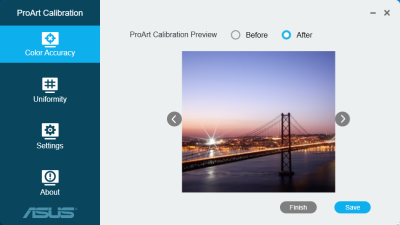
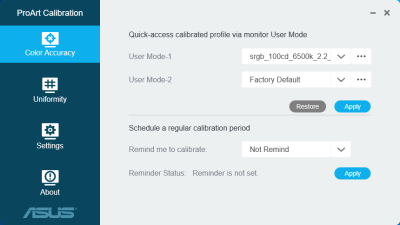
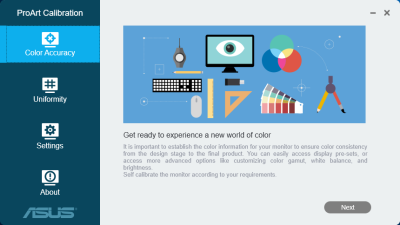
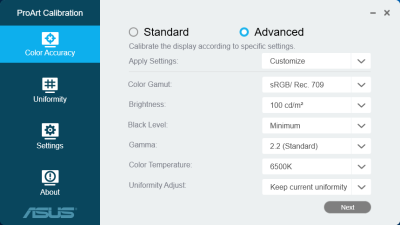
изображения (13)
Мы использовали последнюю версию ПО, датированную серединой мая 2018 года. Интерфейс программы максимально прост, почти везде присутствуют подсказки, позволяющие быстро разобраться со всеми разделами. Русский язык не представлен и это, пожалуй, упущение разработчиков – не все русскоговорящие пользователи знакомы с процессом калибровки и доступными параметрами настройки. Впрочем, тех параметров здесь совсем немного – лишь необходимый минимум с чётко проставленными вариантами, без возможности внести ручные правки или создать пользовательские установки яркости и цветовой температуры. И это печально.
При использовании колориметра X-Rite Display Pro весь процесс калибровки занимает около 7-8 минут, и ещё около минуты уходит на сохранение настроек в LUT дисплея. Если добавить к этому внесение дополнительных правок, направленных на улучшение работы системы компенсации неравномерности подсветки, то получится около получаса, но в этом случае придётся поработать руками – несколько раз переставлять прибор по 25 точкам экрана.
Следует отметить, что по окончанию процесса программа НЕ создаёт ICM/ICC-профиль, как это должно происходить по всем законам жанра, а поэтому операционная система и все программы с поддержкой CMS продолжают находится в неведении о возможностях дисплея. Финальный же отчёт с результатами максимально сжат и не содержит большого количества информации, которая могла бы оказаться полезной. О реальных результатах в ходе проверки сторонними приложениями мы поговорим в следующим разделе.
⇡#Результаты после аппаратной калибровки
Возможностью проведения аппаратной калибровки мы воспользовались исключительно с целью привести цветовой охват устройства к точному описанию пространства sRGB. Для этого мы выставили соответствующие настройки и подождали не более 10 минут. Первое, на что мы обратили внимание: вместо 100 нит прибор показал 59. После оказалось, что адекватно приложение ProArt Calibration отрабатывает только значения яркости от 150 нит и выше. Благо производитель позволяет отрегулировать подсветку вручную даже для режима с аппаратной калибровкой через стандартное OSD-меню. Этот факт спас PA27AC от лишнего негатива.
В ходе проверки средствами Argyll CMS оказалось, что треугольник цветового охвата сузился, но соответствие sRGB осталось на уровне заводских настроек. Эмуляция недостаточно точная, а причина этого нам уже известна и была отмечена в разделе выше.
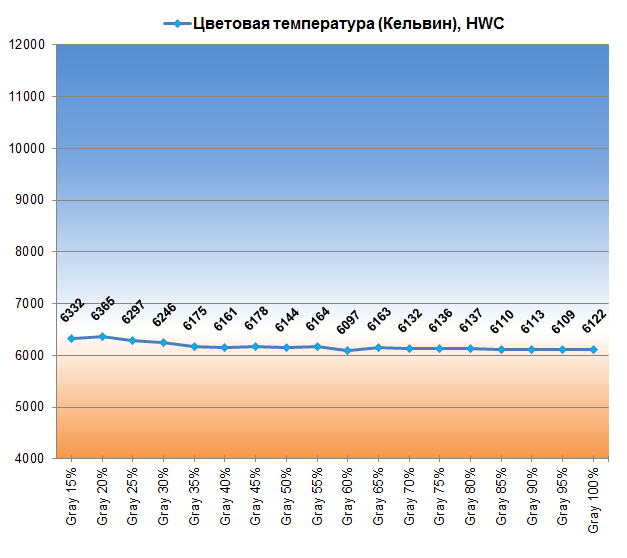
Из-за неё же не получилось улучшить и результаты точки белого. При этом немного нарушилась стабильность ЦТ оттенков серого.
На гамма-кривых существенных изменений мы не увидели, но сказать, что стало лучше, мы точно не можем. Скорее наоборот.
Если провести проверку с использованием стандартного цветового профиля sRGB, то окажется, что результаты отклонений изменились незначительно, что нас нисколько не удивило.
После профилирования монитора система узнала о PA27AC много нового, что позволило ей проводить более точные пересчёты цветовых пространств. Отклонения DeltaE94 снизились в несколько раз.
Дополнительно мы проверили, насколько точно отработала программа ProArt Calibration ещё одну калибровку, но с дополнительными правками работы системы Uniformity Compensation.
Цветовой охват немного изменился, но желаемого результата мы так и не получили. Проблемы с точкой белого сохранились в связи с уже известными обстоятельствами, а серый клин остался не прежнем уровне.
Самым важным изменением следует признать сильное проседание гамма-кривых, что привело к резкому усилению контрастности картинки на экране монитора. Сначала мы посчитали это ошибкой измерений, но две последующие калибровки с нужными параметрами доказали, что проблема в ПО и алгоритмах его работы.
Гамма-кривые при активации дополнительной коррекции системы Uniformity Compensation действительно серьёзно страдают, что, безусловно, приводит и к росту отклонений цветопередачи, выраженных в единицах DeltaE94. Другими словами, доработать официальное ПО для аппаратной калибровки – первостепенная задача для программистов ASUS. В противном случае часть особенностей монитора, за которые покупатели будут существенно переплачивать, окажутся плохо пригодными для использования, а это никому не надо.
Следуя принятой нами методике тестирования, мы дополнительно провели проверку предустановленного режима sRGB. При его активации все настройки в меню PA27AC, ответственные за точность и яркость картинки, блокируются. Сохраняется возможность регулировки Trace Free, VividPixel и активации Uniformity Compensation, чем мы, конечно, воспользовались.
Яркость устанавливается на уровне 140 кд/м2 (изменить её нельзя), что значительно ближе к норме, чем мы раньше встречали в режиме sRGB у других мониторов ASUS. Коэффициент контрастности при активной системе Uniformity ниже максимально возможного для используемой в мониторе матрицы, но переживать за это не стоит – вы не заметите изменений в худшую сторону, а вот равномерность подсветки улучшится.
Эмуляция рабочего пространства в этом случае выполнена очень хорошо. Сразу понятно, что подобная настройка производилась на высокоточном оборудовании, а не с помощью колориметров без матрицы коррекции под конкретный тип подсветки матрицы. В этом случае монитор можно использовать со стандартным системным профилем sRGB и не знать особых проблем.
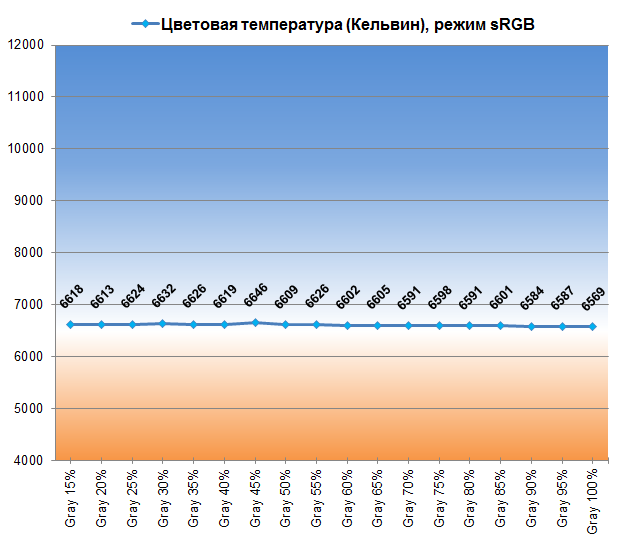
По точности установки точки белого и стабильности ЦТ оттенков серого пресет sRGB немного превосходит Standard Mode, но для подавляющего большинства эта разница будет незаметной.
В изучаемом режиме, как и положено по стандарту sRGB, можно увидеть слегка поднятые кривые в области с крайними тёмными оттенками. Это позволило улучшить различимость глубоких теней и слегка уменьшило контрастность картинки на экране.
Благодаря высокоточному описанию цветового пространства sRGB и хорошей настройке в целом, режим sRGB продемонстрировал максимально высокие результаты в тесте Argyll CMS. Идеала монитор не достиг, однако это лучший вариант из возможных.
Одна из основных особенностей модели ASUS ProArt PA27AC — система компенсации неравномерности подсветки, способная работать в нескольких предустановленных режимах (по умолчанию она дезактивирована) при любых установках яркости и цветовой температуры точки белого.
В случае с героем обзора равномерность подсветки дисплея проверялась после снижения яркости в центральной точке монитора до уровня 100 кд/м2, а вот цветовую температуру мы не трогали в связи с невозможностью сделать это без перехода в режимы Scenery и Darkroom. Этот момент будет учтён при подведении итогов.
Картинки выше демонстрируют фотографии белого поля при определённой экспопоправке в ходе съёмки (в темноте) и дальнейшей программной обработки для более наглядного представления равномерности подсветки. В первом случае – стандартные настройки, во втором – после активации Uniformity Compensation.
Разница хорошо видна. Без работы системы у монитора заметно классическое затемнение всех четырёх углов панели вместе с её правым и левым краями. После активации Uniformity Compenstaion проблемы исчезают: часть экрана становится даже ярче, чем центральная область, среднее отклонение снижается вдвое, а максимальное — в 2,5 раза.
А вот на равномерности цветовой температуры активация системы компенсации сказалась негативно, но так иногда бывает. В обоих случаях результат находится на среднем уровне, но без Uniformity Compensation рабочий диапазон на 100 кельвин ниже, и отклонения тоже чуть ниже: 1,4 % в среднем против 1,6 % и 4,8 % в максимуме против 5,4 %.
Последние диаграммы поверхности с результатами отклонений DeltaE отличаются от предыдущих. Если привести цифры к значениям после возможной ручной настройки (поделить полученные отклонения на ~3), то окажется, что явных проблем с равномерностью ЦТ у монитора ASUS PA27AC нет. Простой взгляд на белые и серые полотна на экране монитора это подтверждает.
Теперь посмотрим на равномерность подсветки и различные цветовые эффекты в случае с чёрным полем. Оценивать их мы будем по двум фотографиям, снятым на разном удалении от экрана (~70 и 150 см).
В первом случае отчётливо виден Glow-эффект в двух левых углах с грязно-жёлтым паразитным оттенком и две менее заметные области по углам справа. Добавьте к этому пару-тройку точечных засветок сверху и снизу экрана — и получите так себе равномерность.
Если отойти от монитора подальше, то Glow полностью исчезает вместе со своими паразитными оттенками, картина глубины чёрного немного меняется, но засветки никуда не пропадают. Мы продолжаем наблюдать передавленные края матрицы, на которых проступают точечные «источники света» с различными паразитными оттенками. Для монитора из профессионального сегмента результат не самый впечатляющий и, к сожалению, система компенсации неравномерности подсветки на равномерность чёрного поля никак повлиять не может.
⇡#Качество градиентов и скорость отклика
Производитель заявляет об использовании полноценной 8-битной IPS-type-панели, во что легко веришь, если взглянуть на качество градиентов при заводских установках монитора и в любых предустановленных режимах. Переходы плавные, без паразитных оттенков.
Но стоит только провести аппаратную калибровку с помощью официального приложения, как ситуация резко меняется: ступенчатость переходов в области 0-20 % резко возрастает, теряются некоторые градации, появляются слабо заметные паразитные оттенки. Складывается мнение, что ни о каком продвинутом 14-битном встроенном LUT не может идти и речи – настолько сильно пострадали градиенты. А ведь при действительно качественной аппаратной калибровке качество тоновых переходов не должно меняться!
Рассматривая обычные рабочие мониторы и уж тем более дисплеи, рассчитанные на профессиональное использование, не стоит ждать от них высоких скоростных показателей. Большинство представителей IPS-лагеря с частотой 60 Гц максимально похожи друг на друга. Так и тут: ProArt PA27AC – обычный по скорости IPS-монитор. За такими работали, смотрели кино и играли много лет, не зная бед. Если вы до сих пор не открыли для себя настоящие игровые модели, а сами игры для вас глубоко вторичны, то смысла зацикливаться на вопросе скорости изучаемой модели нет.
Для разгона используемой матрицы производитель применяет технологию Trace Free (OverDrive в привычном понимании). По умолчанию значение выставлено на 60, шаг для изменения 20 единиц. После недолгих экспериментов мы пришли к значению 40 как оптимальному для героя обзора. В этом случае полностью пропадают видимые артефакты, а шлейфы на движущихся объектах остаются такими же, как при 60. Двигаться выше 60 нет никакого смысла – артефакты быстро вас разочаруют. Нет повода и спускаться ниже 40 – в этом диапазоне шлейфы слегка увеличиваются. В общем, всё как обычно.
Углы обзора не выделяются на фоне показателей большинства других 27-дюймовых WQHD IPS-type-решений с обычной W-LED-подсветкой. Ситуация типична для данного рода устройств.
При незначительных изменениях угла просмотра в горизонтальной плоскости картинка на экране совсем не меняется. Если увеличить угол до 30-45 градусов, то изображение становится чуть менее контрастным, немного снижается насыщенность некоторых цветов, слегка высветляются тени, появляется лёгкий паразитный оттенок в той или иной части экрана — ничего необычного. При изменениях в вертикальной плоскости картинка на экране портится быстрее и сильнее.
Собственно, про Glow-эффект мы уже всё рассказали выше, а здесь приведём ещё несколько фотографий, демонстрирующих, как меняются паразитный оттенок и степень его проявления в зависимости от положения пользователя перед экраном с чёрной заливкой.
Демонстрирует себя Glow-эффект и на цветных изображениях, причём, к сожалению, довольно сильно, зато без постеризации на сложных переходах, как это происходит у TN+Film- и *VA-моделей. Но многое ещё зависит от цветовой гаммы и яркости самой картинки на экране.
⇡#Кристаллический эффект, Cross-hatching, ШИМ, резкость
В мониторе ASUS PA27AC используется качественная полуматовая рабочая поверхность матрицы.
Кристаллический эффект на экране незаметен, антибликовые свойства сохранены, картинка приятна глазу. При изменении угла просмотра различимость КЭ слегка усиливается, но лишь единицы обратят на это внимание. Эффект Cross Hatching изучаемой модели монитора не свойственен.
Нет у монитора ASUS и проблем с текстом. Проработка мелких деталей и шрифтов адекватная, параметр VividPixel по умолчанию выставлен в ноль, что положительно сказалось на картинке с экрана. Дополнительных настроек не требуется.
По заявлениям производителя, дисплей обладает Flicker-Free-подсветкой, что и было подтверждено в ходе наших тестов. При любом уровне яркости ШИ-модуляция не используется либо её частота составляет несколько килогерц или даже десятки килогерц. За свои глаза потенциальные покупатели могут быть спокойны, но только при соблюдении других простых правил: надо следить за яркостью экрана, правильно подбирать расстояние до монитора и так далее.
Компании ASUS не удалось повернуть время вспять и предложить столь же конкурентоспособный продукт, как это было в случае с какими-нибудь PA279Q или PB248Q. Причем конкурировать новый ProArt PA27AC может только с самим собой, поскольку реальных оппонентов у него нет, и причиной тому — разница в подходах ASUS и её конкурентов к профессиональным продуктам для работы с цветом. Это странно, ведь, казалось бы, правила рынка для всех едины, но что есть, то есть.
Герой обзора – это результат «яблочного» подхода к созданию монитора, но в собственной интерпретации тайванцев. В PA27AC производитель постарался собрать все лучшие современные наработки, упаковал их в приятную обёртку и правильно представил. Впрочем, самые главные черты, отличающие профессиональный монитор от простого, были проверены достаточно поверхностно. Ну а с учётом использования матрицы со стандартным цветовым охватом неприятно удивляет и цена на устройство.
С другой стороны, если пространство sRGB полностью покрывает ваши требования к цветовоспроизведению и вы хотите приобрести современный монитор без огромных внешних рамок, с набором самых последних интерфейсных разъёмов и продвинутыми возможностями настройки, то пока что альтернатив для ProArt PA27AC просто не найти.
С файлового сервера 3DNews.ru можно скачать цветовой профиль для этого монитора, который мы получили после профилирования средствами Argyll CMS. Все основные правки были проведены с помощью аппаратной калибровки.
Достоинства:
- новый дизайн и максимально «безрамочная» панель со всех четырёх сторон;
- отличное качество материалов и сборки;
- эргономичная подставка и VESA-крепление стандарта 100 × 100 мм;
- более чем достойный комплект поставки;
- широкий выбор интерфейсов подключения, включая Thunderbolt 3 по USB Type-C с возможностью подзарядки/питания с мощностью 45 Вт;
- функции PiP/PbP и MST через дополнительный USB Type-C;
- встроенная акустическая система и USB-хаб;
- удобная система управления на базе физических клавиш и 5-позиционного джойстика;
- возможность проведения аппаратной калибровки благодаря открытому доступу ко встроенному LUT;
- реально работающая система компенсации неравномерности подсветки;
- широкий диапазон изменения яркости подсветки при неизменно высоком коэффициенте контрастности;
- высокое соответствие цветового пространства стандарту sRGB в большинстве рабочих режимов;
- качественная эмуляции стандарта sRGB в соответствующем режиме;
- высокая точность установки гамма-кривых и идеальная стабильность ЦТ оттенков серого;
- отличное качество градиентов в предустановленных режимах;
- отличные углы обзора;
- хорошая равномерность подсветки на светлом поле после активации системы Uniformity Compensation;
- W-LED-подсветка без мерцания (Flicker-Free) во всем диапазоне изменения яркости;
- отсутствие видимого кристаллического эффекта, Cross-hatching и паразитных звуков во время работы;
- отличная проработка текста и мелких элементов на экране;
Недостатки:
- неприятные особенности работы ПО для аппаратной калибровки – низкая точность установки яркости, цветовой температуры и координат опорных цветов (кто помешал ASUS воспользоваться матрицами коррекции под определённый тип подсветки, как это делают другие производители, – загадка), а также проблемы с гамма-кривыми при перенастройке с включенной системой Uniformity;
- качество градиентов сильно портится после проведения аппаратной калибровки – возникают вопросы к работе встроенного LUT;
- очень высокая цена для модели с обычной W-LED-подсветкой, особенно с учётом найденных особенностей и проблем.
Может не устроить:
- качество и равномерность покраски задней части корпуса вызывают вопросы (возможно, нам попался не самый удачный экземпляр);
- средняя равномерность подсветки по уровню цветовой температуры;
- не самая скоростная IPS-панель среди 60-Гц моделей;
- подвисания OSD-меню при переключении режимов User;
- невозможность перехода к продвинутым настройкам (хотя бы для пользовательской регулировки RGB Gain) в основных рабочих режимах;
- точечные засветки на чёрном поле (зависит от экземпляра, система компенсации эти проблемы исправить неспособна);
- максимальная яркость не достигла заявленного значения в 400 нит;
- поддержка HDR10 только на бумаге – но такова реальность для 99 % дисплеев с заявленной поддержкой этого стандарта;
- ASUS ProArt Calibration поддерживает только простые колориметры;
- хорошо заметный Glow-эффект.